Для использования Софтфона необходимо подключить подписку с меткой ☎️ «Софтфон» — либо использовать Бесплатную подписку, которая включает ограниченное количество звонков. Подробнее см. Подписки.
Совершение звонков
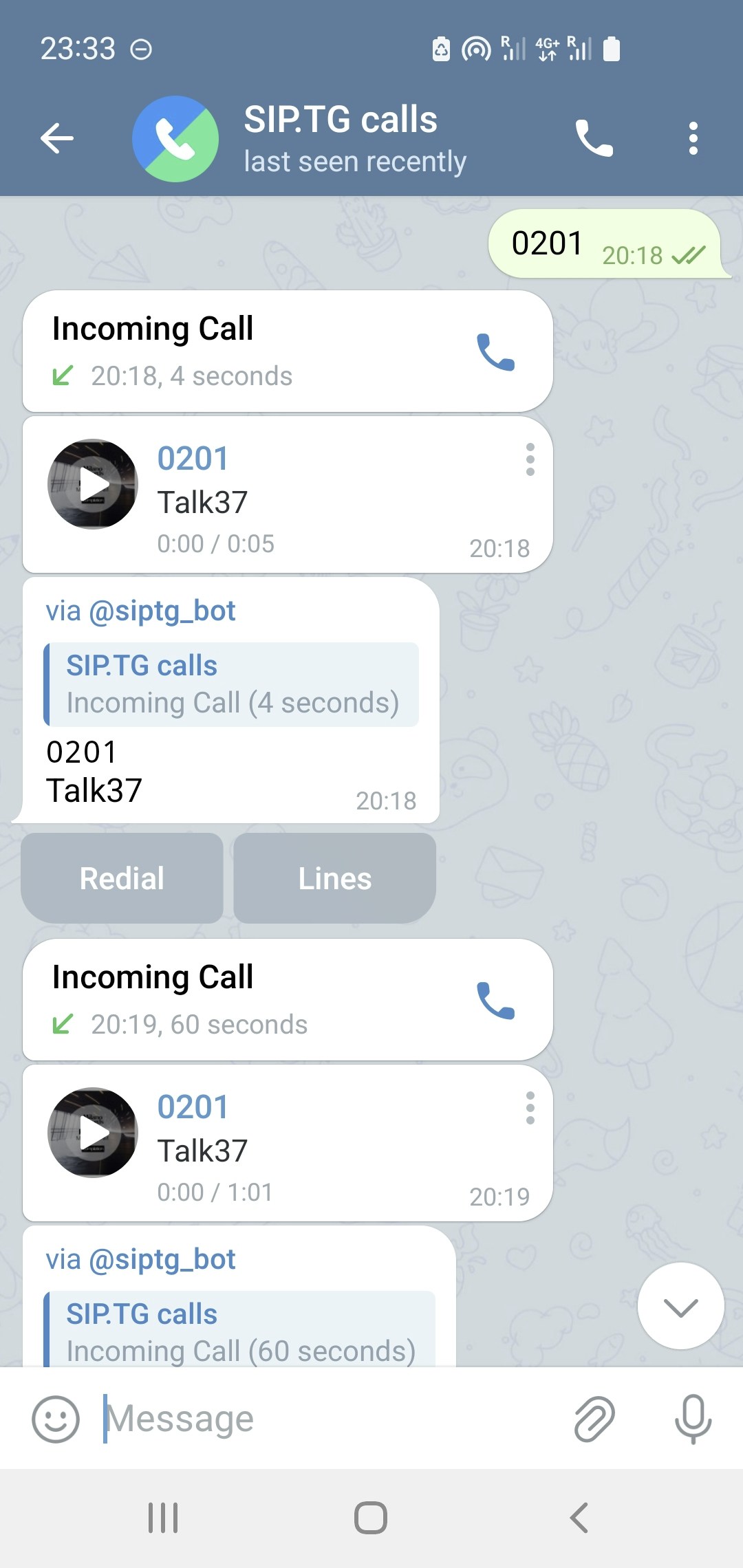
Интерфейс чата с @siptg и кнопкой вызова
1
Отправка номера
Отправьте в чат с @siptg номер телефона или SIP-адрес, на который хотите позвонить.
2
Выбор линии (если их несколько)
Если у вас несколько подключённых SIP-аккаунтов, будет предложено выбрать линию для звонка.
3
Ожидание соединения
Если используется режим Callback, вы получите входящий звонок от @siptg. Ответьте на него — и произойдёт соединение.Если Callback отключён — после отправки номера нажмите 📞 в чате с @siptg, чтобы начать вызов.
Входящие звонки
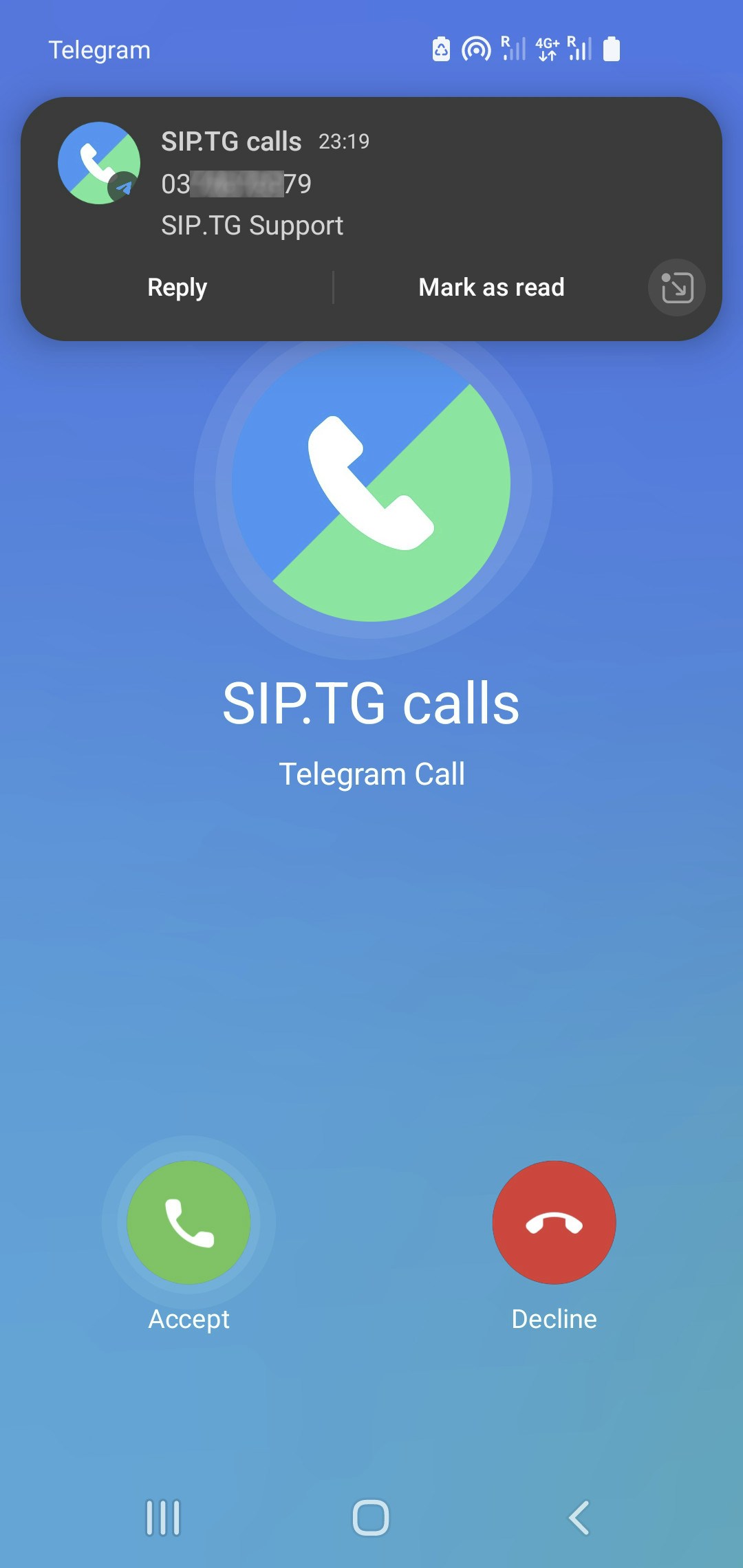
Уведомление Telegram о входящем звонке от @siptg
Запись звонков
Если вы оплатили запись разговоров в рамках подписки, то для каждого SIP-аккаунта можно отдельно включить автоматическую запись всех вызовов. Это настраивается при редактировании SIP-аккаунта в боте. Там же вы можете выбрать, куда отправлять записи: в личный чат, канал или группу. Подробнее на странице Настройка Софтфона.Ручная запись во время звонка
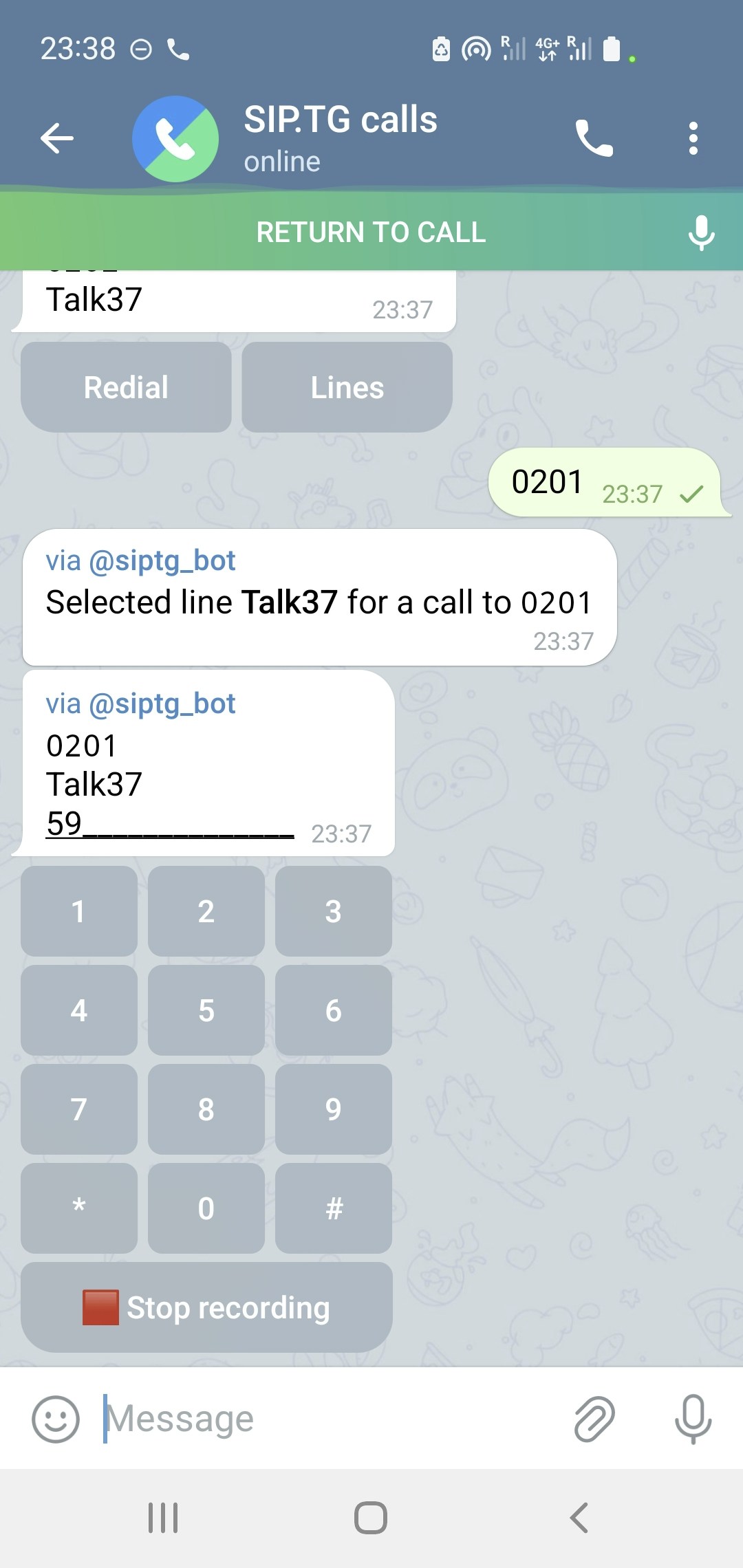
Кнопка записи под DTMF-клавиатурой во время звонка
Кнопка управления записью находится под DTMF-клавиатурой. Чтобы увидеть её, во время звонка смахните экран вверх или влево и откройте чат с @siptg.
DTMF-клавиатура
Во время разговора для взаимодействия с голосовым меню (IVR) или ввода добавочного номера можно использовать DTMF-клавиатуру. Она отображается в чате с @siptg во время звонка и исчезает после его завершения. Методы передачи DTMF (RFC2833, INFO, inband) выбираются в настройках SIP-аккаунта. Подробнее см. Настройка Софтфона.Второй параллельный звонок
Во время активного разговора можно принять второй входящий звонок или сделать второй исходящий:- Если во время разговора поступит ещё один входящий, вы услышите периодические гудки.
- Чтобы сделать второй исходящий, не завершая текущий, непосредственно в чате @siptg нужно отправить номер для второго звонка обычным сообщением.
- — завершает ваш текущий разговор, а ваших собеседников соединяет друг с другом;
- — текущий разговор ставится на удержание, а вы соединяетесь с новым звонком;
- — отклоняет второй входящий звонок.
Телефонная книга для Android
Процесс отображения имени звонящего скриптом Automate
1
Установка приложения Automate
Установите приложение Automate на своё устройство Android.
2
Установка скрипта SIP.TG
Откройте ссылку на наш скрипт и установите его в приложение Automate.
3
Предоставление разрешений
Примите все запрошенные разрешения, включая доступ к звонкам и контактам.
4
Запуск
Нажмите кнопку START в приложении. После этого входящие звонки будут отображаться с именем из вашей телефонной книги.